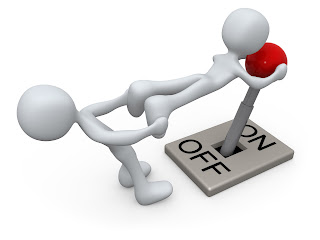بسم الله الرحمن الرحيم
السلام عليكم ورحمة الله وبركاته
 |
| صيانة اونلاين |
ان شاء الله في هذه السلسلة
( أسرار الويندوز )
سوف نتطرق الي كذا حاجة سوف نبدأ بالكيبورد حيث انه توجد مفاتيح كثيرة في الكيبورد معظمنا لا يعلم ما فائتها ولا نستخدمها ولذلك سوف نبدأ بمفاتيح الكيبور كسر من اسرار الويندوز . وكلنا نري في الكيبور مفاتيح F1,F2…….. f12 وكذلك مفاتيح Num lock, Print screen, Esc والغالب مننا عارفهم وبيستخدمهم بس برضه هنقولهم في شرحنا النهارة وهنبدأ بمفاتيح ال F :1- F1 : وهو خاص بخاصية ال Help ومعظم الناس لا تستخدم هذا المفتاح مع انه من اهم مفاتيح الويندوز علي الاطلاق لان اي حاجة عايز تعرفها عن الويندوز او اي حاجة عايز تعملها في الويندوز ومش عارف بتتعمل ازاي بتلاقيها في ال Help , نصيحة مني استخدموه هيفيدكو في حاجات كتير قوي .
2- F2 : وظيفة هذا المفتاح في الويندوز هي اعادة تسمة الفولدر او الدرايف او الفايل اي عمل Rename اختصارا ليك بدلا من انك تدوس كليك يمين وبعد كده Rename ده اسهل علي طول .
3- F3 : والمفتاح ده عبقري لانه بيفتحلك صفحة الSearch علي طول عشان تدور علي اي حاجة عندك علي الجهاز , بدل ما تفتح Start وبعديها Search ده اسهل علي طول , وكمان لو فاتح اي ملف وورد او اكسل او اي ملف بينات وعايز تدور علي اسم معين او جمله معينة بتدوس علي المفتاح وتكتب الكلمة او الجملة اللي انت عايزها وهتلاقي كل الجمل والكلمات اللي انت كتبتها مظلله بلون مختلف .
4- F4 : وظيفة هذا المفتاح لا يتوقعها احد الا وهي فتح ال History لل Explorer بتاعك في الويندوز ويتيح لك انك ترجع لاي صفحة في الويندوز كنت عليها وناسي هي فين !!! .
5- F5 : وهذا المفتاح معظمنا يعرف وظيفته جيدا وله وظيفتان احدهما متعلقة بمتصفح الانترنت والاخري متعلقة بالويندوز , الوظيفة المتعلقة بالانترنت هي انه عندما تضغط علي هذا المفتاح اثناء تصفحك يعمل علي اعادة تحمل صفحة الانترنت مرة اخري من البداية , اما وظيفته في الويندوز فهو عمل Refresh للجهاز .
6- F6 : ووظيفة هذا المفتاح نادرا من يعرفها وهي منع التظليل عن كافة الملفات المختارة , بمعني نفترض مثلا انك تريد اختيار بعض الصور لنقلهم من فولدر الي فولدر اخر وبعض ان اخترتهم يمكنك بهذا المفتاح ازالة كافة هذه الاختيارات .
7- F7 : وهذا الزر ليس له فائدة في الويندوز ولككن فائدته في ال DOS فقط .
8- F8 : وهذا الزر ليس له فائدة في الويندوز ولككن فائدته في ال DOS فقط .
9- F9 : وهذا الزر ليس له فائدة في الويندوز ولككن فائدته في ال DOS فقط .
10- F10 : وهذا المفتاح ليس له وظيفة في الويندوز ولكن وظيفته في ال Bios فعندما نغير بعض الاشياء في ال Bios ونريد الخروج مع تسجيل ما غيرناه فاننا نضغط علي هذا المفتاح ثم كلمة Yes .
11- F11 : ووظيفة هذا المفتاح هي حفظ اي ملف مفتوح , اي عمل save لاي ملف.
12- F12 : ووظيفة هذا المفتاح هي عمل save as لاي ملف .
نأتي للجزئية الثانية وهي الازارا :
1- ESC : وظيفة هذا المفتاح تتعلق بجزئيتين , الاولي وهي متعلقة بالانترنت فعندما تضغط علي هذا الزر فاك توقف الصفحة عن استكمال التحميل , اما الثانية وهي متعلقة بالويندوز فعند الضغط علي هذا الزر فان تستطيع الخروج من بعض العمليات التي تجريها علي الكمبيوتر.
2- Num Lock : وهذا االزر خاص بلوحة الارقام وتوجد دائما لمبة خاصة بهذا المفتاح فعند اضاءة اللمبة تعمل لوحة الارقام وتستطيع ادخال الارقام بها , وعند اطفائها لا تستطيع ادخال الارقام ولكن يمكن استخدامها كاتجاهات في الالعاب والملفات .
3- Print Screen : وأغلبنا يعلم هذا المفتاح وهو عمل Print Screen للشاشة ثم وضعها علي برنامج Paint لحفظ الصورة التي التقطها للشاشة .
اتمني ان يكون الموضوع مفيد بالنسبة لكم , والي اللقاء في سر اخر من اسرار الويندوز ….